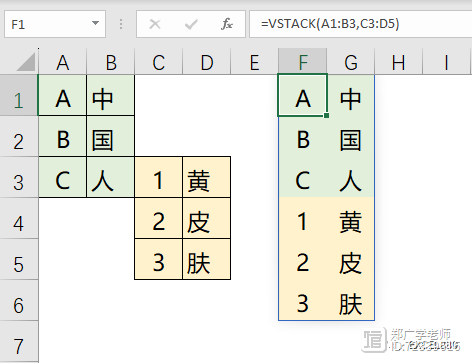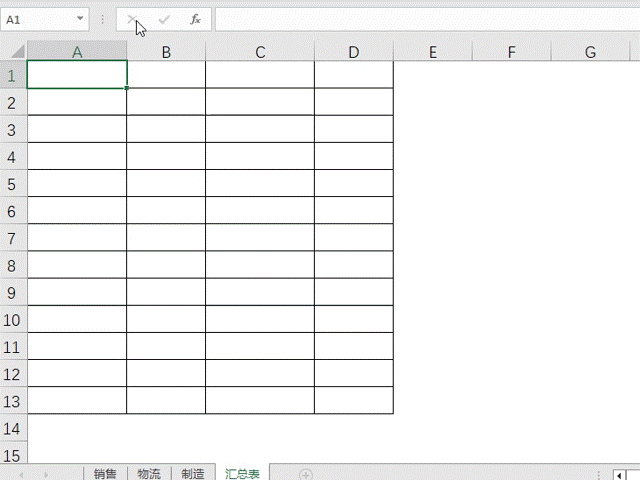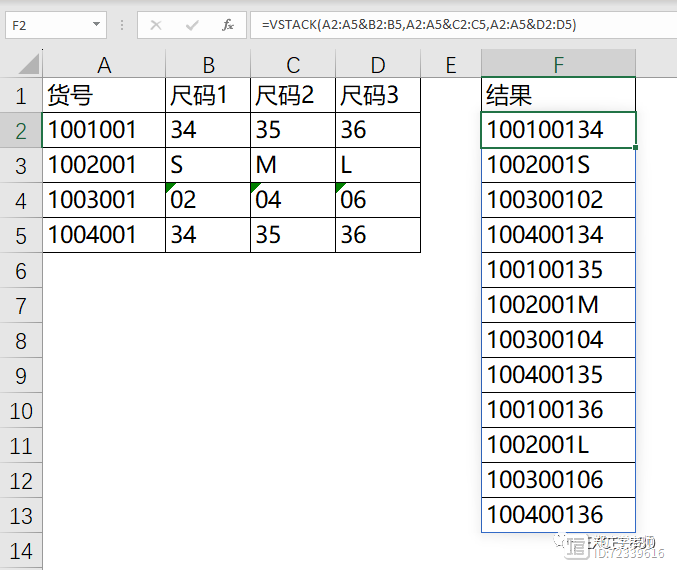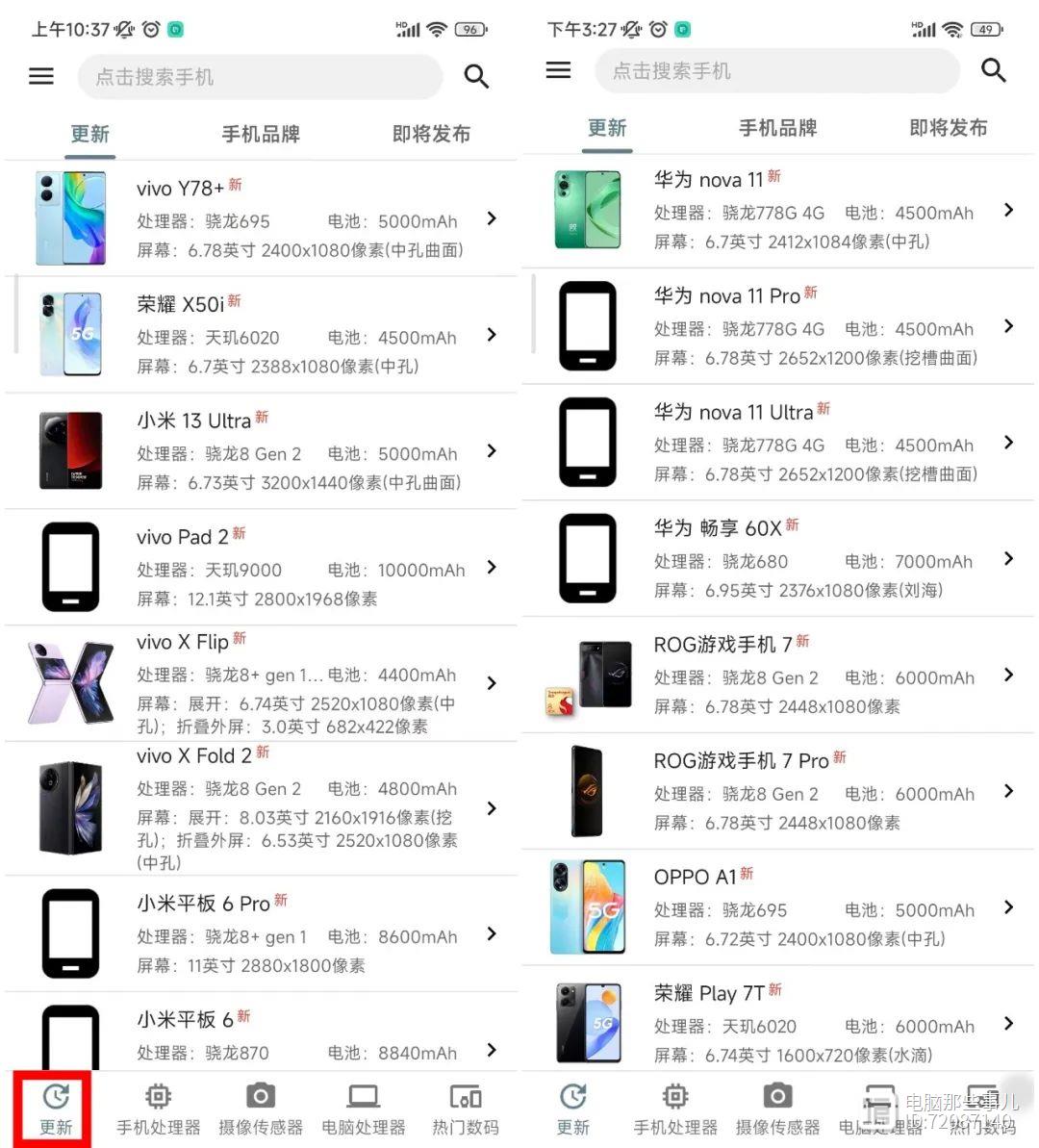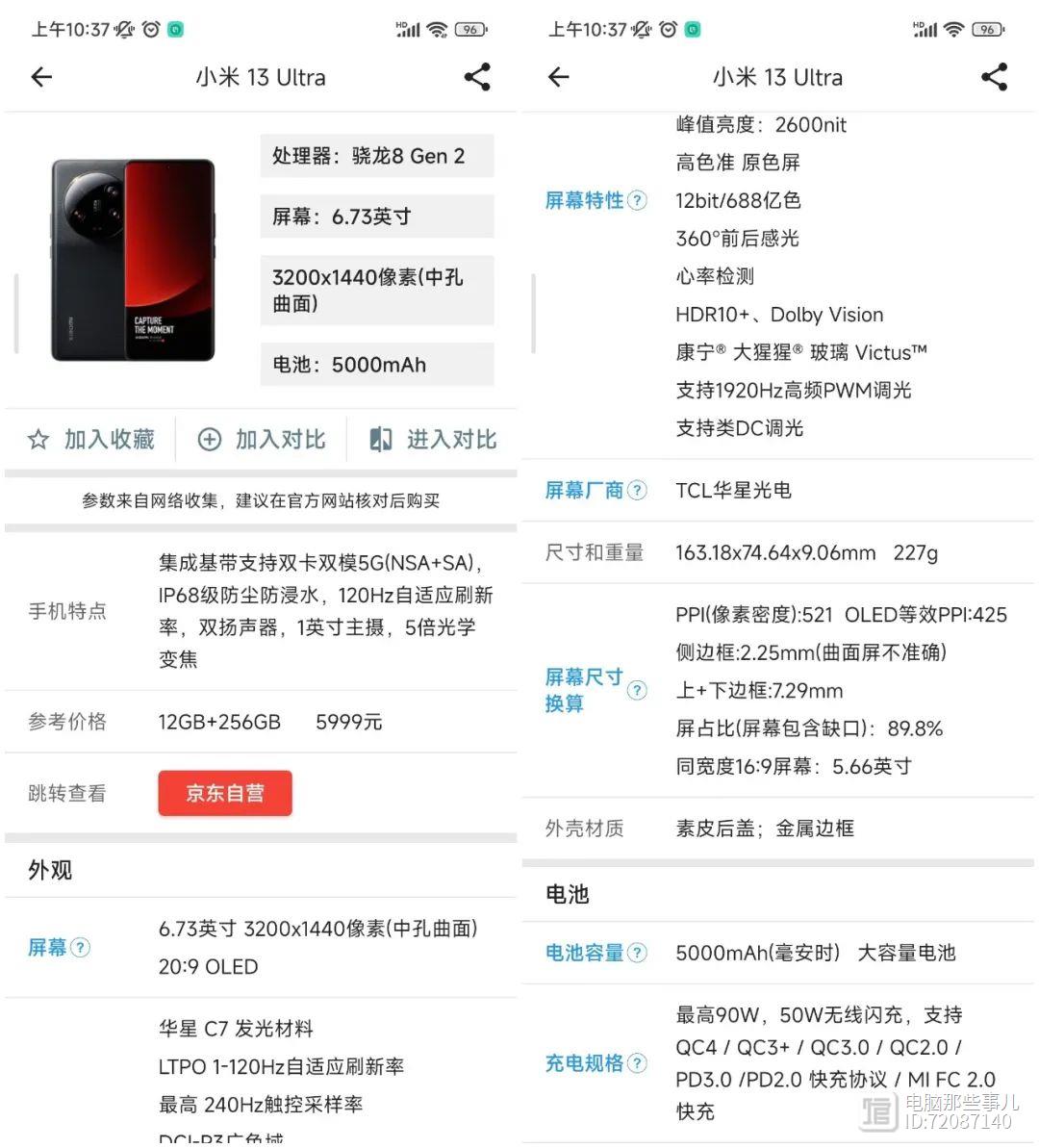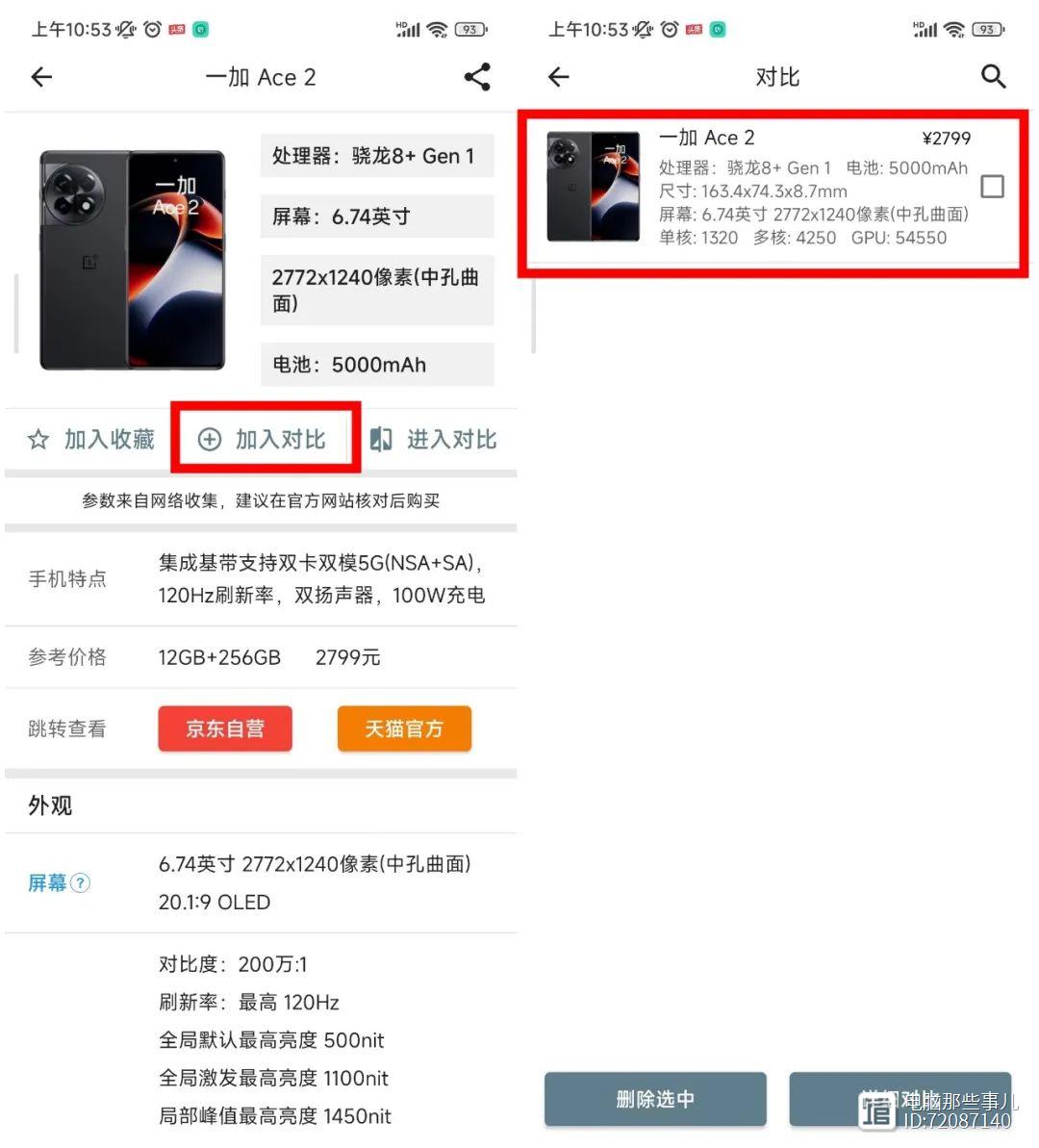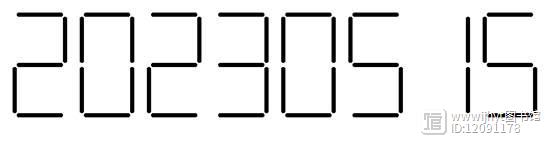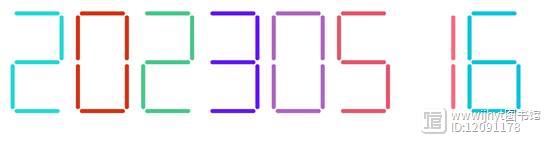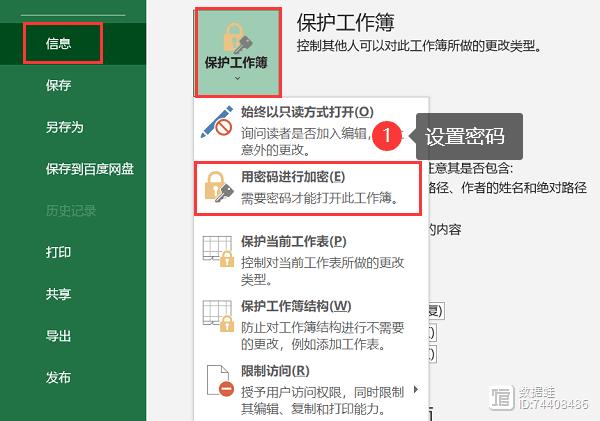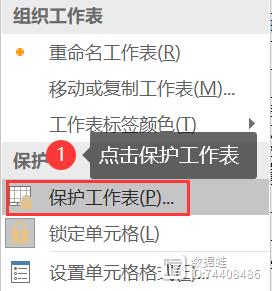核对2个Excel表格的最简单3种方法!让你秒变Excel大神
Excel如何进行数据核对!这个是一个让很多人都非常苦恼的问题,今天跟大家分享3个Excel按数据核对的小技巧,可以解决工作中95%的常见问题,关键是操作非常的简单,小白也能轻松学会!下面我们就来看下操作吧!
一、核对1列数据
这种情况是最常见的,如下图所示,我们想要核对2个表中的金额这一列是否一致。对于这样的问题首推Vlookup函数在这里我们可以在表2中新建一个辅助列,使用Vlookup将【表1】的数据引用到【表2】中。随后让【表2】的数据等于Vlookup的结果,如果结果为【false】则表示数据不同,我们使用筛选将其筛选出来即可。
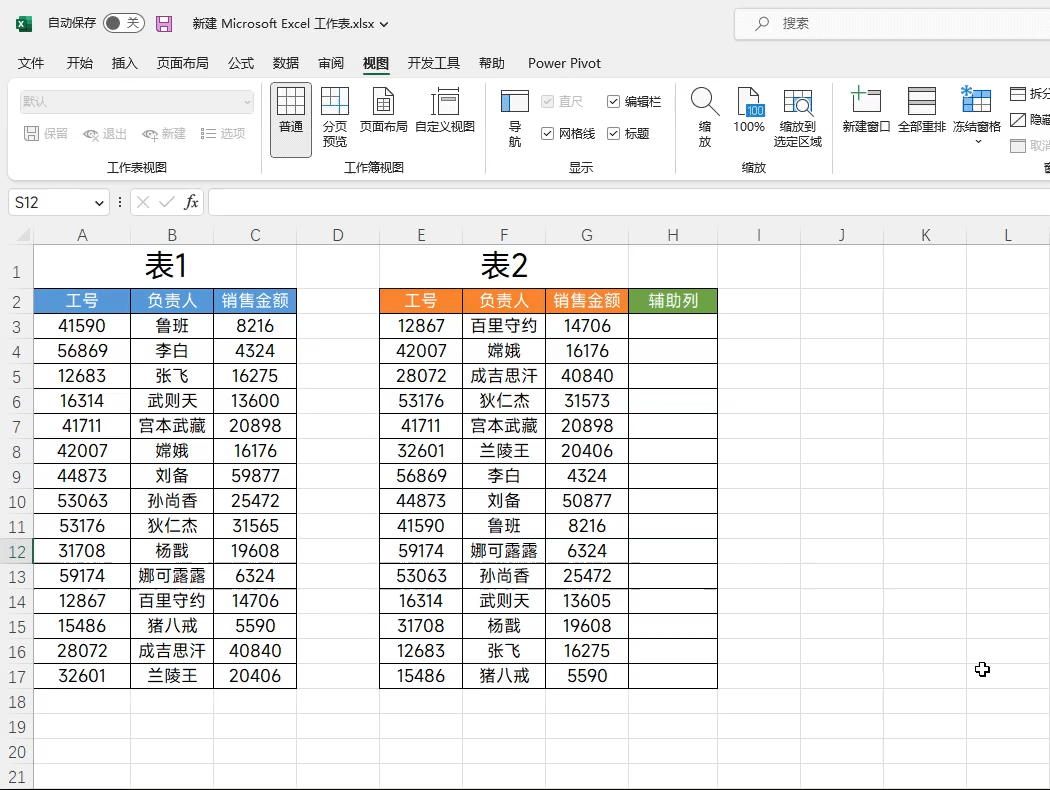
二、核对多列数字
核对多行多列的数字,我觉得最简单的方法就是利用【合并计算】。这个方法是可以自动匹配行列标号进行数据的核对,但是它只能核对数字,不能核对文本。如下图,我们想要核对下面2个表中有哪些数据是不一样的。首先点击1个空白的单元格,然后点击【数据】功能组,找到【合并计算】,我们将【函数】设置为【标准偏差】,然后再讲【表1】跟【表2】添加到【合并计算】最后勾选【首行】与【最左列】然后点击确定这样就会生成一个表格,只要结果不为0,它们就是差异数据,因为2个相同的数据计算【标准偏差】结果为0
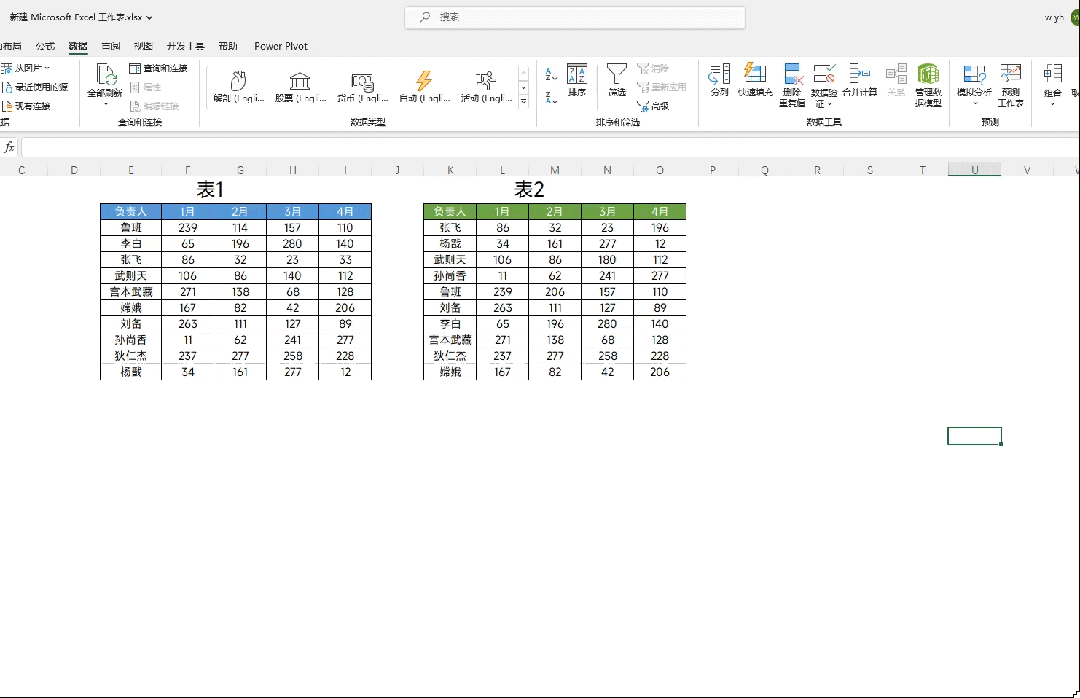
三、核对多列数字与文本
核对多行多列的数字与文本,比较简单的方法就是利用【高级筛选】这个功能,它是可以实现自动的匹配行列字段的,但是它无法精确的给出具体是哪个单元格错误了,它会将差异数据所在的整行都选择出来,我们需要在这一行中来找出差异数据。但是它的操作非常的简单,很适合新手使用如下图,我们想要核对下面的2个表格数据是否一致,为了方便演示,已经将差异使用在【表1】中用橙色标出,来看下操作方法选中表1,然后点击【数据】找到筛选点击【高级】会显示一个窗口,将【表2】直接放在【条件区域】然后直接点击确定,就会在【表1】中筛选数据,随后为【表1】设置颜色,最后将筛选取消掉,差异数据就在没有颜色的区域中。

以上就是今天分享的3个数据核对的小技巧,非常适合新手使用,大家可以试一下我是Excel从零到一,关注我,持续分享更多Excel技巧。
- 0000
- 0000
- 0000
- 0000
- 0000